Comment installer phpmyadmin à partir de la source dans Linux
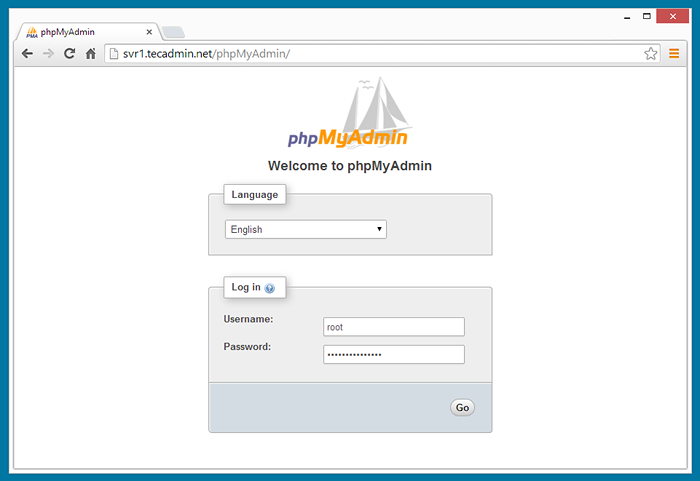
- 2487
- 69
- Zoe Dupuis
phpmyadmin Le client Web est-il écrit dans un langage de programmation PHP pour gérer Mysql bases de données. Il fournit une interface Web conviviale pour accéder et gérer vos bases de données. Cet article vous aidera à installer phpmyadmin sur Centos, Rhel, Fedora, Ubuntu, Debian et d'autres systèmes d'exploitation Linux. Avant d'installer phpmyadmin, assurez-vous que vous avez Apache, PHP et MySQL installé sur le serveur. Si vous ne les faites pas lire nos tutoriels sur la façon de les installer.
- Stack de lampe de configuration sur Centos et Redhat
- Stack de lampe de configuration sur Ubuntu
Étape 1 - Téléchargez l'archive phpmyadmin
Téléchargez le dernier code source PHPMYADMIN et extrayez-le sur votre système en utilisant. Cliquez ici pour télécharger la dernière ou toute ancienne version de PhpMyAdmin. Extraire également l'archive téléchargée. La dernière version de phpmyadmin est compatible avec php> = 7.1 et mysql / mariaDb> = 5.5 et plus récent.
wget https: // fichiers.phpmyadmin.net / phpmyadmin / 5.1.3 / phpmyadmin-5.1.3-langues.zipper unzip phpmyadmin-5.1.3-langues.zipper mv phpmyadmin-5.1.3-tout-langus / usr / share / phpmyadmin Définissez maintenant les autorisations appropriées sur les fichiers à utiliser avec le serveur Web. Généralement, le serveur Web Apache s'exécute sous un utilisateur et un groupe nommé www-data sur les systèmes basés sur Debian et Apache sur les systèmes basés sur Redhat.
### Système basé sur Debianchown -r www-data: www-data / usr / share / phpmyadminCHMOD -R 755 / USR / SHARE / PHPMYADMIN### Système basé sur Redhatchown -r apache: apache / usr / share / phpmyadminCHMOD -R 755 / USR / SHARE / PHPMYADMIN
Étape 2 - Configuration de l'apache pour phpmyadmin
Créez un nouveau fichier de configuration Apache pour phpmyadmin / etc / httpd / confre.d / phpmyadmin.confli pour le système basé sur Redhat et / etc / apache2 / conf-disponible / phpmyadmin.confli pour les systèmes basés sur Debian et ajouter des paramètres suivants.
Ordre de refuser, autoriser le refus de tous les autoriser à LocalHost Autoriser à partir de 127.0.0.1 Autoriser à partir de 192.168.1.0/24 alias / phpmyadmin / usr / share / phpmyadmin alias / phpmyadmin / usr / share / phpmyadmin
Changement 192.168.1.0/24 avec vos adresses IP de sous-réseau LAN.
Étape 3 - Redémarrer le service Apache
Après avoir créé un fichier de configuration, nous devons redémarrer ou recharger le service Apache. Je préfère simplement recharger sur les serveurs de production.
SUDO SERVICE HTTPD RELOAD## Systèmes basés sur RedhatSUDO SERVICE APACHE2 RELOAD## Systèmes basés sur Debian
Étape 4 - Accédez à PhpmyAdmin
Vous pouvez maintenant accéder à phpmyadmin dans un navigateur en utilisant l'URL suivante. Changer localhost avec IP ou nom d'hôte de votre serveur.
URL: http: // localhost / phpmyadmin /
Détails de connexion: Utilisez le nom d'utilisateur MySQL et le mot de passe.
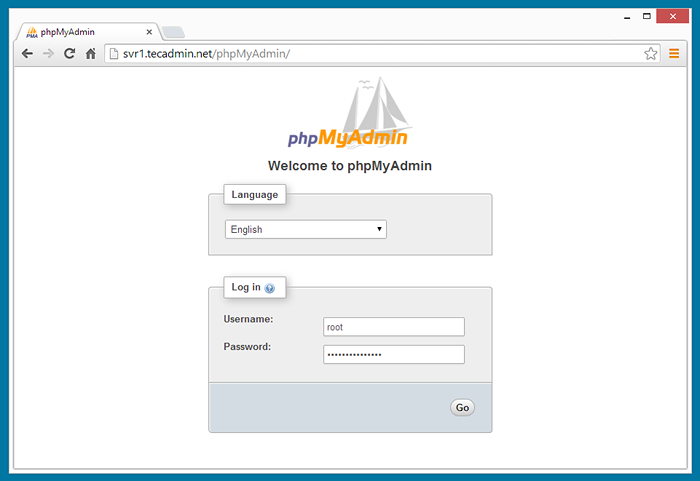
Félicitations, vous avez réussi à installer PhpmyAdmin.
- « La sortie de commande supérieure expliquait une introduction pour les débutants
- Comment générer un RSE en Linux en quelques minutes seulement! »

